[已解决] Windows 10 上的启动错误 0xc0000098
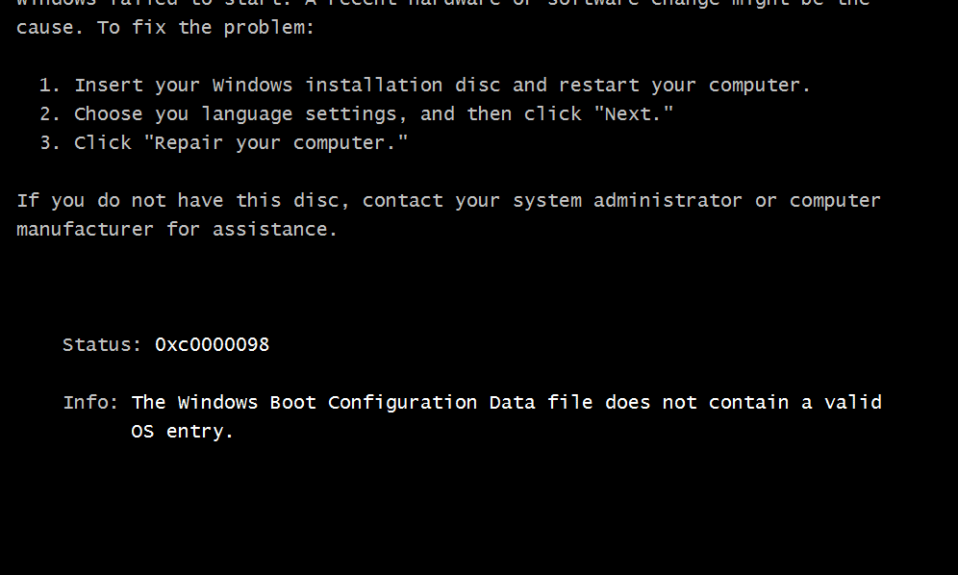
[已解决] Windows 10 上的引导错误 0xc0000098: ([SOLVED] Boot Error 0xc0000098 on Windows 10: )引导错误 0xc0000098(Boot error 0xc0000098)的主要原因是引导配置数据(Boot Configuration Data)( BCD )损坏。这意味着Windows无法加载操作系统(operating system),因为BCD 文件(BCD file)不包含它的任何条目。引导错误 0xc0000098(Boot Error 0xc0000098)是蓝屏(Blue Screen)死机(Death)( BSOD ) 错误,这意味着您的计算机将突然重新启动并且您将无法启动您的 PC,因此您被卡住了。

这是一个致命错误,因为您将无法访问您的 PC 及其上的所有文件,但不要担心(t worry),我们列出了不同的方法来解决此问题。我们将尝试重建您的BCD,这将解决此错误,您将可以正常访问您的 PC。
[已解决] Windows 10 上的启动错误 0xc0000098
因此,不要浪费任何时间,让我们(time let)在下面列出的指南的帮助下看看如何 在Windows 10上(Windows 10)修复启动错误 0xc0000098 :(Fix Boot Error 0xc0000098)
方法1:Run Automatic/Startup Repair
1.插入Windows 10可启动安装DVD并重新启动您的 PC。
2.当提示Press any key to boot from CD or DVD时,按任意键继续。

3.选择您的语言首选项,然后单击下一步(Next)。单击左下角的修复计算机。(Click Repair)

4.在选择一个选项屏幕上(option screen),单击疑难解答(Troubleshoot)。

5.在疑难解答屏幕上,单击高级选项(Advanced option)。

6.在高级(Advanced)选项屏幕上,单击自动修复或启动修复(Automatic Repair or Startup Repair)。

7. 等待Windows Automatic/Startup Repairs完成。
8.重新启动,您已成功修复 Windows 10 上的启动错误 0xc0000098,( Fix Boot Error 0xc0000098 on Windows 10,) 如果没有,请继续。
另外,请阅读 如何修复自动修复无法修复您的 PC。(How to fix Automatic Repair couldn’t repair your PC.)
方法 2:修复引导扇区或重建 BCD(Boot sector or Rebuild BCD)
1.使用上述方法使用Windows安装(Windows installation)盘打开命令提示符。(command prompt)

2.现在一一键入以下命令,并在每个命令后按回车键:
a) bootrec.exe /FixMbr b) bootrec.exe /FixBoot c) bootrec.exe /RebuildBcd

3.如果上述命令失败,则在cmd中输入以下命令:
bcdedit /export C:\BCD_Backup c: cd boot attrib bcd -s -h -r ren c:\boot\bcd bcd.old bootrec /RebuildBcd

4.最后,退出 cmd 并重新启动Windows。
方法 3:修复 Windows 映像
1.打开命令提示符(Command Prompt)并输入以下命令:
DISM /Online /Cleanup-Image /RestoreHealth

2.按回车键运行上述命令并等待(command and wait)该过程完成,通常需要15-20分钟。
NOTE: If the above command doesn't work then try on the below: Dism /Image:C:\offline /Cleanup-Image /RestoreHealth /Source:c:\test\mount\windows Dism /Online /Cleanup-Image /RestoreHealth /Source:c:\test\mount\windows /LimitAccess
3.该过程完成后重新启动您的PC,看看此方法是否能够 修复Windows 10上的启动错误0xc0000098。( Fix Boot Error 0xc0000098 on Windows 10.)
方法 4:运行 CHKDSK 和 SFC
1.再次使用方法 1(method 1)转到命令提示符(command prompt),只需单击高级(Advanced)选项屏幕中的命令提示符。(command prompt)

2.在cmd中输入(cmd and hit enter)以下命令并在每个命令后按回车:
sfc /scannow /offbootdir=c:\ /offwindir=c:\windows chkdsk c: /r
注意:确保(Make sure)使用当前安装Windows的(Windows)驱动器(drive letter)号

3.退出命令提示符(command prompt)并重新启动您的PC。
方法5:修复安装Windows
如果上述解决方案都不适合您,那么您可以确定您的硬盘(HDD)驱动器正常,但您可能会看到错误“ Windows 10 上的启动错误 0xc0000098”,因为操作系统(operating system)或硬盘(HDD)驱动器上的BCD 信息(BCD information)以某种方式被删除。好吧(Well),在这种情况下,您可以尝试修复(Repair)安装Windows ,但如果这也失败了,那么剩下的唯一解决方案就是安装(Windows)Windows的新副本(全新安装(Clean Install))。
另请参阅如何修复BOOTMGR缺失Windows 10
就是这样,您已成功修复 Windows 10 上的启动错误 0xc0000098, (Fix Boot Error 0xc0000098 on Windows 10 )但如果您对本文仍有任何疑问,请随时在他们的评论部分询问。
Related posts
[求助]无法Boot Error 0xc00000e9
[已解决]请将Disk插入可拆卸Disk Error
[已解决] 无法播放测试音错误
[已解决] 找不到操作系统错误
Fix Error 1962,在Windows 10计算机上找不到操作系统
如何修复Windows Update Error Code 0x80070012
[求助]驱动程序损坏了Windows 10上的Expool错误
[解决] WiFi连接但Windows 10上没有互联网
System Restore Error 0x800700B7 [解决]
修复Nexus Mod Manager登录错误[已解决]
Windows Store Error Code 0x8000ffff [已解决]
修复 Windows 11 中无法访问的启动设备错误
Problem uploading至Windows Error Reporting service
缺少操作System在Windows 11/10中没有Found error
重新启动并选择正确的引导设备问题[已解决]
修复无法安装的启动卷停止错误 0x000000ED
FaceTime Camera不在Windows 10中使用Boot Camp
如何在Windows 11/10将Start PXE修复Start PXE
用Windows Boot Timer测量Windows中的Boot Time
[固定] Windows Update错误0x80010108
